ここから本文です。
マップ背景変更/グループ追加/アイコン変更(PPS)
はじめに
この設定例では、PPSによるマップ背景変更とグループ追加、アイコン変更について説明します。
PPSはこちらより最新版のダウンロードが可能です。
最新版をご使用いただくことを推奨いたします。
対象機種
対象機種はこちら
設定内容
1. PPSを起動してログインする
2. マップ背景の変更を行う
3. グループ追加を行う
4. アイコンの変更を行う
設定手順
手順1. PPSを起動してログインする
1) PPSを起動してログインします。

手順2. マップ背景の変更を行う
1) マップ上で右クリックし、「マップ設定」→「背景の変更」の順に選択します。
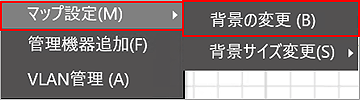
2) 準備した画像ファイルを選択し「開く」をクリックします。
※マップの背景として設定できる画像ファイルはjpg形式またはpng形式の4MB以下の画像ファイルである必要があります。
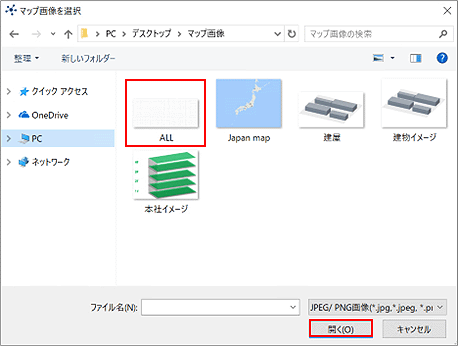
手順3. グループ追加を行う
1) PPSビューアウィンドウの「編集」をクリックしてプルダウンメニューを開き、「グループ」→「グループ追加」の順に選択します。
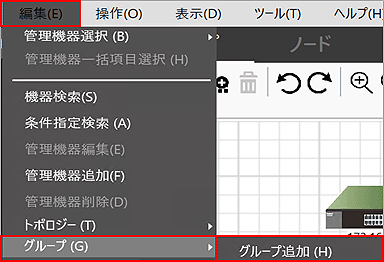
2) 「グループ名」を入力して「グループ追加」をクリックします。
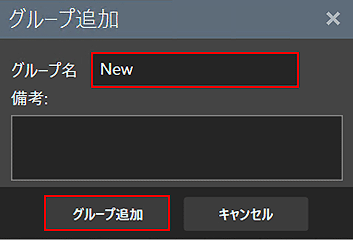
手順4. アイコンの変更を行う
1) マップ画面で機器、またはグループアイコンを右クリックし、「画像変更」を選択します。
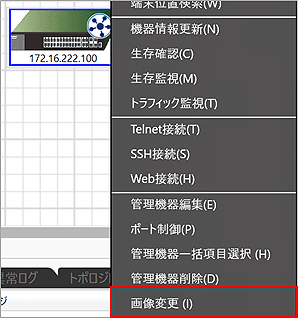
2) 変更したい画像を選択し「OK」をクリックします。
※フォルダを参照し、任意の画像ファイルをアイコンとして設定することもできますが、アイコンとして設定する画像ファイルは、jpg形式またはpng形式の100KB以下の画像ファイルである必要があります。
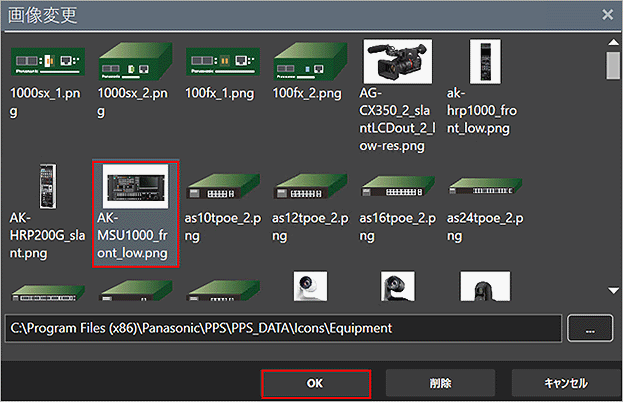
この設定例についてのアンケート